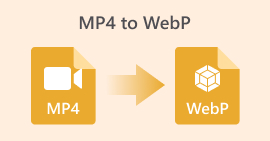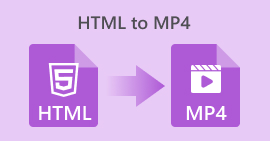5 bästa WEBP till JPG-omvandlare att välja mellan
Öppna nu din webbläsare och spara bilden du ser. Formatet kan vara PNG, JPG eller JPEG – men en betydande del är också WEBP. Kompatibiliteten är dock inte lika utbredd som de tre första formaten. Många enkla bildredigerare och plattformar stöder inte uppladdning eller bearbetning av detta format.
För att lösa kompatibilitetsproblem och undvika varningar om formatmatchningar när du öppnar bilder rekommenderar vi att du konverterar nedladdade WEBP-filer till det mest kompatibla formatet: JPG.
Du kanske undrar, även om jag får bilden, hur konverterar jag den? Frukta inte. Låt professionell WEBP till JPG-omvandlare gör jobbet åt dig. Vi har sammanställt en lista över de 5 mest populära produkterna som finns på marknaden just nu – alla är pålitliga och gratis.
Osäker på vilken du ska välja? Vi har inkluderat deras för- och nackdelar och sammanfattat varje produkts främsta styrkor. Gå snabbt igenom dem och börja begränsa dina alternativ.
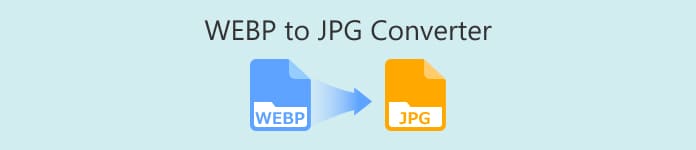
Del 1. En enkel översikt över de 6 bästa gratis WEBP till JPG-konverterarna
För att du inte ska behöva kasta dig rakt in i långt innehåll har vi förberett en sammanfattningstabell här för att hjälpa dig att snabbt filtrera igenom alternativen innan du läser. Tabellen beskriver priser, format som stöds, utskriftskvalitet och kompatibla plattformar för varje .webp till jpg-konverterare.
Del 2. Topp 5 WEBP till JPG-konverterare gratis
FVC Free Image Converter
Måste man använda datorprogramvara för att konvertera filformat? FVC Gratis bildkonverterareFVC Free Image Converter bevisar motsatsen. Denna utmärkta online-konverterare från WEBP till JPG visar att du även i din webbläsare kan njuta av lika stabila och snabba tjänster – som flera olika utdataformat och batchkonvertering av bilder. Oroa dig inte för kvalitetsförlust under konverteringen – FVC Free Image Converter garanterar enastående utskriftskvalitet.
Observera att bearbetningskapaciteten är begränsad eftersom det är ett onlineverktyg. För optimal prestanda bör batcher inte överstiga 40 bilder, och enskilda filer bör vara under 5 MB.
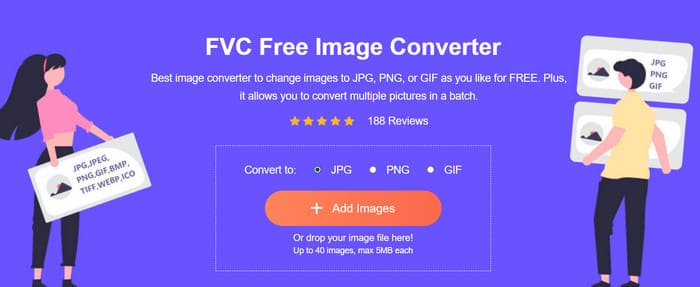
Varför ska du välja det
• Stöder nästan alla vanliga bildformat, inklusive JPG, JPEG, PNG, GIF, BMP, TIFF, WEBP, ICO och SVG. Problem med inkompatibilitet är praktiskt taget obefintliga.
• Konverterade bilder behåller samma kvalitet som originalen.
• Stöder batchkonvertering av upp till 40 bilder per session.
• Ingen registrering, nedladdning eller installation krävs.
• Helt gratis utan reklam.
FreeConvert
Bäst för: Gratis allt-i-ett
Själva namnet FreeConvert sammanfattar de viktigaste elementen vi letar efter i våra val: fri åtkomst och konverteringsmöjligheter. När du öppnar sidan för gratis WEBP till JPG-konverterare visas omedelbart en uppladdningsknapp. Du kan välja att ladda upp från din lokala enhet, Google Drive, OneDrive, Dropbox med mera. FreeConvert hanterar inte bara statiska bilder utan kan till och med konvertera animerade WEBP-filer. Batchkonvertering är också tillgänglig.
Det som verkligen sticker ut är FreeConverts verktyg för bakgrundsersättning och justering av transparens. Du kan manuellt dra i reglagen för att finjustera färgvärden och opacitetsnivåer.
Slutligen, om du behöver konvertera bilder på din telefon, ladda bara ner FreeConvert-appversionen.
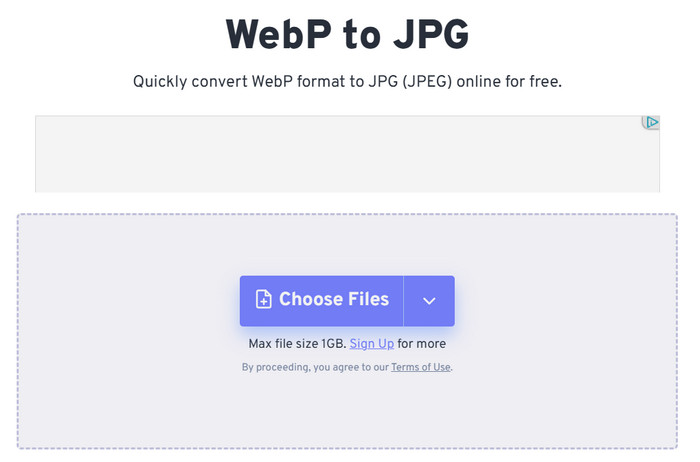
Fördelar
- Stöder batchbearbetning.
- Möjliggör justering av utdatabildens dimensioner och bakgrundsfärg.
- Erbjuder en mobilappversion.
Nackdelar
- Maximal filstorlek är 1 GB. Ytterligare funktioner kräver registrering.
CloudConvert
Bäst förExtremt rent gränssnitt
Vi älskar CloudConvert eftersom det inte bara startar snabbt och är enkelt att använda, utan också erbjuder viktiga anpassningsinställningar. Dessa låter dig manuellt justera bildens bredd, höjdoch utskriftskvalitet.
Dessutom tillhandahåller CloudConvert beskrivningar av båda formaten i konverterargränssnittet. Detta hjälper dig att förstå deras egenskaper och förstå varför du utför formatkonverteringen.
I likhet med FreeConvert som nämnts ovan stöder CloudConvert uppladdningar från lokala enheter, Google Drive, OneDrive och Dropbox. Det möjliggör även konvertering genom att tillhandahålla URL:en till en onlinebild.
När du har laddat upp en bild behöver du inte välja inmatningsformat manuellt – plattformen identifierar det automatiskt. Välj helt enkelt JPG som utmatningsformat.
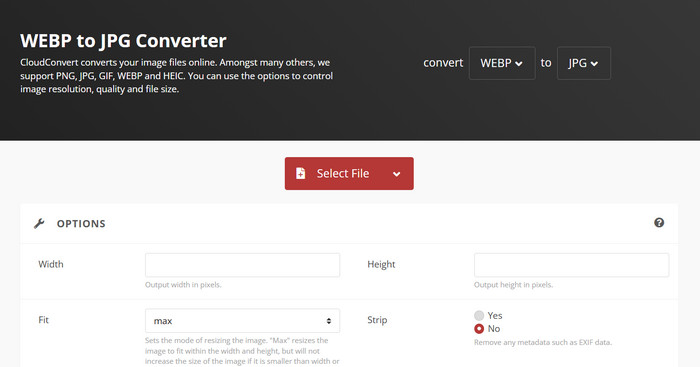
Fördelar
- Extremt rent och enkelt gränssnitt. Inga distraktioner eller reklam.
- Stöder ett brett utbud av utdataformat, inklusive AVIF, BMP, EPS, GIF, ICO, JPG, ODD, PNG, PS, PSD, TIFF och WEBP.
- Möjliggör justering av utdatabildens dimensioner och kvalitet.
Nackdelar
- Utdatabilderna ser som standard något suddiga ut.
Convertio
Bäst förStöder ett brett utbud av format
Användare som är bekanta med online-ljud- och videobehandling kanske redan är väl bekanta med den här produkten – ja, den har också en inbyggd konverterare för WEBP till JPG.
Dess gränssnitt liknar CloudConvert som nämndes tidigare, med tydliga knappar för uppladdning och val av utdataformat. Dessutom, under konverteraren, finns beskrivningar av både WEBP- och JPG-format (vilket är verkligt användbart). Längre ner finns enkla steg-för-steg-instruktioner för nya användare som inte är bekanta med tjänsten.
Värt beröm är Convertios omfattande stöd för bildformat utöver JPG – över 60 format, vilket täcker nästan alla typer som behövs i vardagen. Denna nivå av mångsidighet är oöverträffad av andra konverterare.
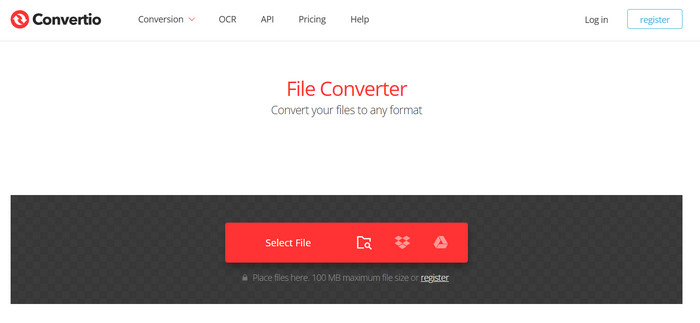
Fördelar
- Stöder ett exceptionellt brett utbud av bildformat.
- Tillåter uppladdning av bilder från lokala enheter eller molnlagring.
Nackdelar
- Maximal filstorlek begränsad till 100 MB.
- Ingen bildredigeringsfunktion.
WebP till JPG-konverterare
Bäst förSnabb uppstart
Jag kan behöva konvertera mina WEBP-bilder till JPG-format när som helst, men jag vill inte fortsätta söka efter webbplatser och vänta på att de ska laddas. Vad ska jag göra? Det finns ett bekvämare alternativ: använd WEBP till JPG-konverteringstillägget.
Vi hittade ett lämpligt alternativ för dig i Chrome Web Store: WebP to JPG Converter. Det här tillägget stöder format som WEBP, JPG, PNG, BMP och GIF. När du har lagt till det i din webbläsare fäster du det i verktygsfältet. Vid behov startar du det och drar bilden du vill konvertera till det angivna området för att börja.
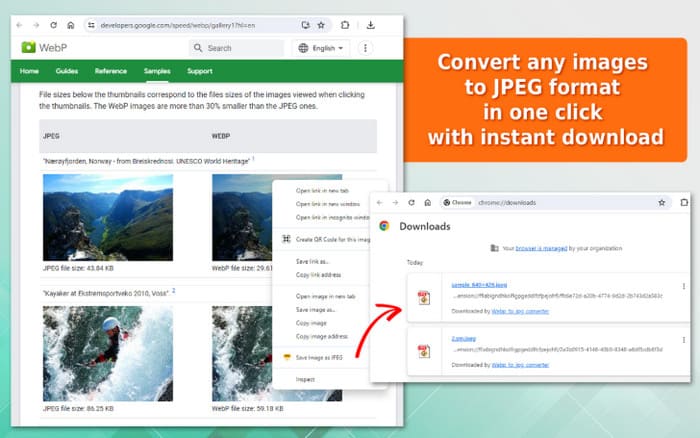
Fördelar
- Snabb uppstart – när den har lagts till klickar du bara på ikonen varje gång du använder den.
- Stöder högkvalitativa nedladdningar av konverterade bilder.
Nackdelar
- Inga bildredigeringsfunktioner.
Del 3. Vanliga frågor om WEBP till JPG-konverterare
Hur konverterar jag en WebP-fil till JPG?
Du kan använda professionella verktyg utrustade med formatkonverteringsfunktioner. Om det verkar för besvärligt att ladda ner en WEBP till JPG-konverterare, överväg våra rekommenderade alternativ: FVC Free Image Converter, FreeConvert eller CloudConvert.
Hur konverterar jag WebP till JPG i Google?
Du kan prova att lägga till ett plugin som stöder konvertering från WEBP till JPG i Google Chrome. På så sätt kan du börja konvertera när som helst genom att helt enkelt klicka på tilläggsikonen. WebP till JPG-konverteraren som rekommenderas i den här artikeln är ett bra alternativ.
Varför sparas bilder som WEBP istället för JPEG?
Detta beror på att WEBP uppnår mindre filstorlekar samtidigt som den bibehåller högre bildkvalitet. Dessutom är WEBP-formatet särskilt väl lämpat för att hantera bilder med transparens. Google Chrome använder vanligtvis WEBP-format för sina bilder.
Dess kompatibilitet är dock inte lika bra som JPG. För enklare sparande och delning kan du använda en bildkonverterare från WEBP till JPG. Om du är orolig för kvalitetsförlust kan du hitta verktyg för att förbättra bildkvaliteten efteråt.
Slutsats
Fem WEBP till JPG-omvandlare rekommenderas i den här artikeln. Var och en utmärker sig inom olika områden, och vi har sammanfattat dem åt dig i ett Bäst för-format. Du kan först filtrera produkter av intresse med hjälp av tabellen i det första avsnittet och sedan läsa de detaljerade beskrivningarna för att fatta ditt slutgiltiga beslut.



 Video Converter Ultimate
Video Converter Ultimate Skärminspelare
Skärminspelare